电脑磁盘被写保护了应该怎么样处理
今天有网友问小编,他使用U盘从电脑复制拷贝资料的时候,总是失败,不能够顺利完成资料拷贝传输工作,经过小编和该网友一起探讨交流,寻找方法,然后处理,终于将这个问题圆满的解决掉了,然后整理了一下过程,将这篇文章分享给大家,希望可以帮助更多的网友,也希望更多的网友,在日常应用电脑的时候,把自己学到的知识写成文章然后发给小编,QQ:464135179,审核通过之后,你将会在网站上看到你的文章,同时会留下你的名字。
当我们在复制资料的时候磁盘,由于磁盘保护而不能够顺利的将资料进行传输,下图为错误的提示报告:
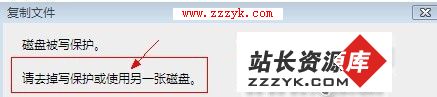
为什么使用U盘进行文件传输的时候,会提示磁盘保护而导致资料传输失败?这个问题可能是由于磁盘(如U盘或可移动硬盘)等设置具有保护开关!造成的问题,我们看一下U盘或者移动硬盘有没有执行保护的开关,如果有的话,直接关闭就可以了,如果问题依然存在那么不要灰心,通过下面的方法,我想一定会帮助大家的!
猜你喜欢的:如何提高电脑硬盘性能
解之前,提醒大家一下,可以先对我们的电脑进行杀毒,电脑如果没有病毒,检查一下USB是否可能,链接是否良好!对于很多新手来说,电脑出问题,第一时间想到的,往往就是杀毒,呵呵,不妨大家也试下!下面接着介绍具体方法:
第一步:“开始---运行---输如regedit命令---进入注册表”

进入注册表编辑器
第二步:进入注册表编辑器后我们依次找到:HKEY_LOCAL_MACHINE\SYSTEM\CurrentControlSet\Control\StorageDevicePolicies 项目,如下图:

注册表中找到StorageDevicePolicies项
第三步:如上图,找到StorageDevicePolicies项之后,我们可以在右侧窗口中找到“ WriteProtect ”表,我们将鼠标放在WriteProtect上单击鼠标左键选种,然后点击鼠标右键选择“修改”将值改为0 即可,如下图:
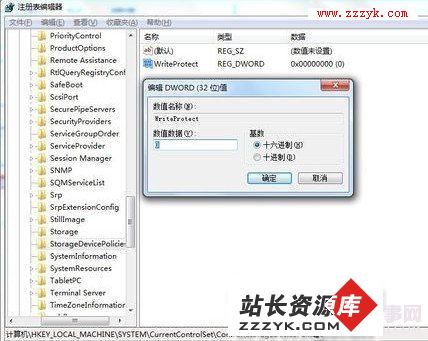
将注册表WriteProtect值改为0
注意:这里部分用户反馈,以上位置找不到WriteProtect注册表项目,如果找不到,可以在以上空白位置新建 WriteProtect注册表项,数值设置为0即可。
以上操作完成之后,保存注册表,退出即可。建议重新启动下电脑,之后就可以去看看从电脑中往可移动硬盘中拷贝资料是否会还会出现磁盘被写保护的错误提示。如果还有问题,再按照以下设置方法尝试:
猜你喜欢的:全面认识硬盘内部结构
第四步:首先进入“我的电脑”找到可移动磁盘,在其盘符上右键选择属性,然后切换到“硬件”选项卡,如下图:

可移动磁盘属性查看
第五步:然后在所有磁盘驱动器列表中选择名称含有“USB的磁盘驱动器”,单击右下方的“属性”按钮,如下图:

USB的磁盘驱动器属性
第六步:在弹出的USB的磁盘驱动器属性对话框中我们切换到“策略”选项卡,然后如何是windows7系统再选择“更好的性能”,如果是windows xp系统则选择的是“为提高性能而优化”选择之后确定即可,如下图:
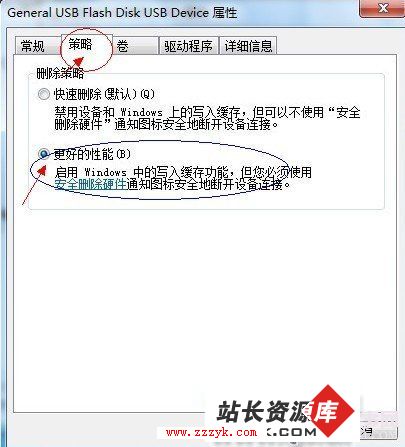
USB磁盘驱动器策略选择
奇9网总结:通过以上六个操作步骤,一般这个问题就可以解决了,往往造成磁盘写保护的原因就是U盘或者移动硬盘中有一个保护开关控制的问题,所以只要开启了就只能读取资料,如可以从U盘上拷贝文件到电脑,但反过来就不行,这种情况我们在可移动磁盘上右键去选择打开即可,这个大家需要注意下,如果以上方法没有处理好,问题依然处在的话,换台电脑在操作一下,如果问题依然存在的话,建议去购买U盘或者移动硬盘地方反应一下情况,然后找找原因!





